Sa mga nakalipas na taon, naging isa ang Discord sa pinakasikat na social platform para sa komunidad ng paglalaro, kaya ilang sandali lang bago nagsimulang isama ang tool na ito sa iba't ibang platform at tool sa paglalaro. Pinakabago, isinama ito sa mga serbisyo ng streaming.
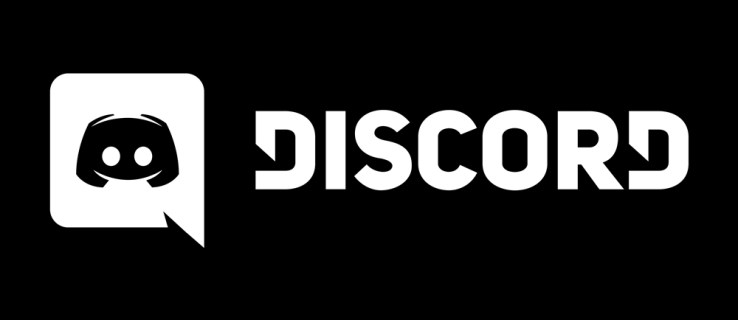
Ang sinumang manlalaro ay maaaring maging isang tagalikha ng nilalaman sa pamamagitan ng pag-stream ng kanilang session ng paglalaro sa iba pang mga manonood, kaya lumikha ng kanilang sariling maliit na fan base at komunidad. Gayunpaman, habang lumalaki ang populasyon ng streaming, gayundin ang mga nauugnay na alalahanin sa kaligtasan.
Ito ang dahilan kung bakit inilunsad ng Discord ang streaming mode nito, na may layuning mapanatili ang hindi sinasadyang pagkislap ng sensitibong data sa pinakamababang antas. Basahin ang artikulong ito upang malaman ang higit pa tungkol sa Discord's Streamer mode.
Ano ang Streamer Mode?
Kapag ini-stream mo ang iyong session ng video game, ipino-project mo ang nilalaman ng iyong screen sa display ng mga manonood. Kung walang tool upang ayusin ang content na lumalabas sa mga screen ng iyong mga tagahanga, maaaring madulas ang ilang sensitibong data at magdulot ng maraming problema.
Halimbawa, isipin ang pag-stream ng isang laro sa daan-daang mga manonood, kapag biglang nag-pop up ang isang notification ng mensahe. Ang lahat ng taong nanonood ng stream ay makikita ang nilalaman ng iyong mensahe, kumuha ng mabilisang screenshot, at abusuhin ang impormasyon. Maaaring makakuha ng access ang mga estranghero sa mga pangalan ng iyong totoong buhay na mga kaibigan o miyembro ng pamilya, mga address ng kalye, numero ng telepono, atbp.
Upang maiwasan ang mga pagtagas ng personal o sensitibong data, itatago ng Streamer mode ang lahat ng impormasyong ito mula sa iyong mga tagahanga.
Anong Impormasyon ang Maaaring Itago ng Streamer Mode?
Ang pagpunta sa Streamer mode ay maaaring magtago ng apat na uri ng sensitibong data – personal na impormasyon, instant na link ng imbitasyon, tunog, at notification.
- Itago ang Personal na Impormasyon: Haharangan ng opsyong ito ang iba na makita ang iyong email, mga naka-link na account, at mga discord tag.
- Itago ang Mga Instant na Link ng Imbitasyon: Kapag pinagana mo ito, hindi makikita ng iyong mga manonood ang mga code ng imbitasyon na ipinapakita sa tab na Mga Imbitasyon ng mga setting ng Server. Kung biglang mag-flash ang anumang code ng imbitasyon sa iyong screen, makikita lang ng iyong mga manonood ang 'Streamer mode' na ipinapakita sa halip na ang code.
- I-disable ang Mga Tunog: Idi-disable nito ang lahat ng tunog na nagmumula sa Discord app (pagsali sa channel, mga tunog ng notification), at ilang tunog din ng notification sa desktop.
- Huwag paganahin ang Mga Notification: Hinaharang ng opsyong ito ang lahat ng notification sa Discord at notification sa desktop mula sa paglabas sa screen ng manonood.
Paano Paganahin ang Streamer Mode
Ang pagpapagana ng Streamer mode ay binubuo ng ilang hakbang. Una, kailangan mong isama ang Discord sa isa sa iyong mga streaming platform gaya ng Twitch o YouTube. Pagkatapos, dapat mong paganahin ang overlay ng OBS, at sa wakas ay paganahin ang Streamer mode. Sa huli, maaari kang magdagdag ng ilang karagdagang third-party na app upang matulungan ka sa iyong karera sa streaming.
Hakbang 1: Pagsasama
Kung hindi mo pa nasisimulan ang iyong Discord streaming career, ang unang bagay na dapat mong gawin ay isama ang iyong streaming platform sa tool na ito. Upang gawin ito, kailangan mong:
- Mag-click sa menu ng Mga Setting ng User (icon ng gear) sa ibaba ng window.

- Pindutin ang tab na Mga Koneksyon.

- Pumunta sa Mga Setting ng Server.
- Mag-click sa menu ng Integrations.

- Piliin ang mga platform kung saan mo gustong i-sync ang iyong Discord account.
- Lagyan ng tsek ang kahon na ‘I-sync’ sa tabi ng platform.
Hakbang 2: Paganahin ang OBS
Ang Open Broadcasting Software (OBS) ay isang freeware streaming kit na maaaring isama sa Discord. Kapag na-set up mo na ito, madali mo itong mako-customize para ikonekta ang iyong Discord chat sa stream, i-play ang iyong Discord voice chat, at iba pa.
Upang gawin ito, kailangan mo lamang i-download at i-install ang app. Pagkatapos ay aabisuhan ka ng OBS na gusto nitong makakuha ng access sa ilang aspeto ng iyong Discord client. Kapag nag-apruba ka, magagawa mong i-edit ang overlay sa anumang paraan na nababagay sa iyo.
Bilang kahalili, ang Discord ay katugma din sa Xsplit stream kit kung mas gusto mo iyon kaysa sa OBS.
Hakbang 3: Paganahin ang Streamer Mode
Kapag na-set up mo na ang lahat ng kailangan mo para sa streaming, oras na para i-block ang lahat ng sensitibong data. Upang paganahin ang streamer mode, dapat mong:
- Pumunta sa Mga Setting ng User.
- Hanapin ang tab na Streamer Mode.
- Lagyan ng tsek ang opsyong ‘Paganahin ang Streamer Mode’ sa ilalim ng seksyong Streamer Mode.
Kung gumagamit ka ng OBS o Xsplit, ang pagpili sa opsyong 'Awtomatikong Paganahin/Huwag Paganahin' ay palaging i-on ang Streamer mode kapag inilunsad ang mga kit na ito, kaya hindi ka dapat mag-alala tungkol sa pagkalimot na itago ang sensitibong data o ikompromiso ang iyong privacy.
Sa pamamagitan ng pag-click sa opsyong ‘keybind settings’, maaari kang mag-set up ng itinalagang keyboard key na awtomatikong mag-o-on sa Streaming mode.
Opsyonal: Mga Third-Party na App
Kapag pinagana mo ang Streaming mode, maaari kang magdagdag ng mga karagdagang third party na app gamit ang parehong menu ng Integrations mula sa unang hakbang.
Halimbawa, maaaring gusto mong magdagdag ng 'Nightbot' upang i-moderate ang iyong chat, at maaari itong mag-sync sa Discord bot na nagmo-moderate sa iyong chat. Mayroon ding Muxy extension, na mahalagang extension ng Twitch na kumokonekta sa iyong Discord server. Maaari mong alertuhan ang iyong mga manonood kapag nag-live ka, magpakita ng analytics ng iyong stream, at mag-post ng mga mensahe ng subscriber sa iyong Discord chat.
Mag-stream nang Ligtas
Salamat sa Streamer mode ng Discord, maaari kang maglaro ng anumang laro nang hindi nababahala tungkol sa iyong personal na data na mahuhulog sa maling mga kamay.
Ang opsyon na 'paganahin ang awtomatiko' ay magdaragdag ng karagdagang layer sa iyong seguridad, at ang pagsasama sa iba't ibang mga widget ay makakatulong sa iyong magkaroon ng walang pakialam na karanasan sa streaming.
Nagkaroon ka na ba ng ilang sensitibong impormasyon na aksidenteng tumagas sa isang live streaming session? Kung gayon, paano mo ito hinarap? Ibahagi ang iyong karanasan sa mga komento sa ibaba.


